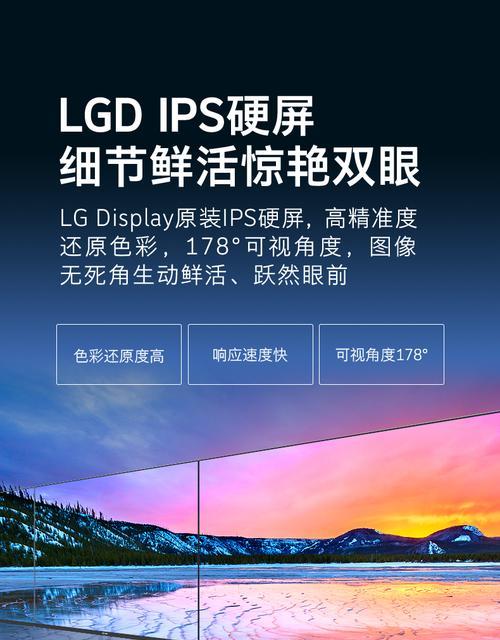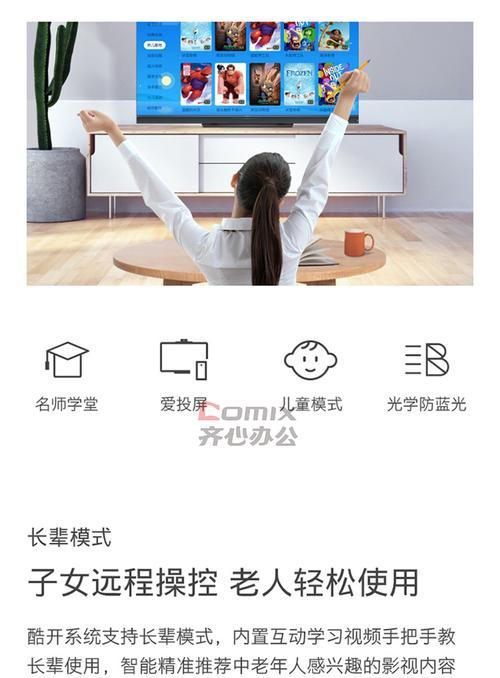随着智能手机技术的快速发展,华为手机为用户提供了众多便捷功能,屏幕共享就是其中之一。它允许用户将手机屏幕内容实时分享给另一台设备,方便交流和协作。但许多用户对于如何开启华为屏幕共享功能感到困惑。本文将详细介绍开启华为手机屏幕共享功能的操作步骤,并就可能遇到的问题提供解决方案。
一、屏幕共享功能概述
屏幕共享是指用户可以将自己的手机屏幕实时展示到另一台设备上,该功能在华为手机中也被称为“投屏”或“无线投屏”。通过屏幕共享,用户不仅可以展示手机内容,还可以实现远程协助,进行游戏分享、演示PPT等多种用途。
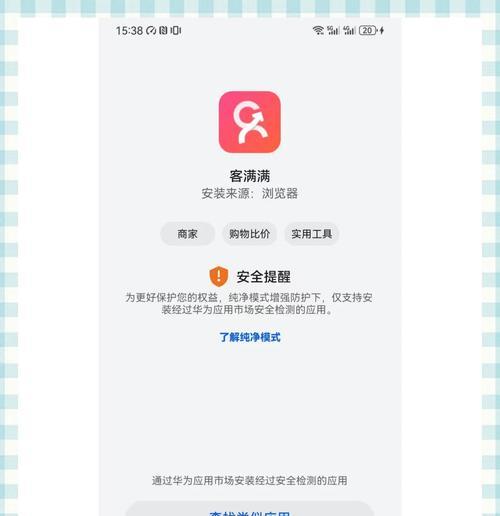
二、开启华为手机屏幕共享的步骤
1.准备工作
确保两台设备(华为手机和接收屏幕的设备)均在开启状态,并处于同一WiFi网络环境下。
2.检查华为手机设置
打开华为手机的“设置”,找到“设备连接”选项。
3.开启无线投屏功能
在“设备连接”中选择“无线投屏”,确认该功能已经开启。
4.寻找接收设备
在“无线投屏”界面,手机将自动搜索附近的可投屏设备。找到您的接收设备并选择它。
5.连接并共享屏幕
点击“连接”,等待设备连接成功后,手机屏幕内容便会被传输到接收设备上。此时,屏幕共享功能已开启。
6.调整设置(可选)
用户可以在“无线投屏”界面调整相关设置,比如音量、屏幕比例等,以获得最佳的共享体验。
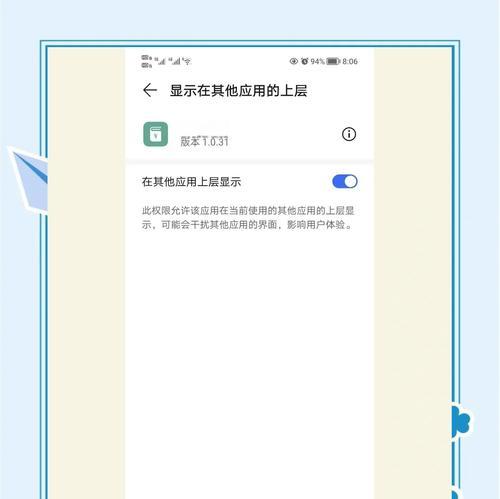
三、可能遇到的问题与解决方案
问题一:设备无法连接
解决方法:首先确认两台设备的蓝牙和WiFi连接正常,其次确保接收设备支持屏幕共享功能,并已开启该功能。
问题二:屏幕共享时出现卡顿
解决方法:检查网络连接是否稳定,尽量避免使用信号较弱的WiFi网络。同时,可以关闭接收设备上不必要的应用程序,以释放更多资源。
问题三:屏幕共享时音画不同步
解决方法:尝试降低屏幕共享时的分辨率和帧率设置,以减少延迟。更新设备上的操作系统和应用程序到最新版本也有助于改善这一问题。
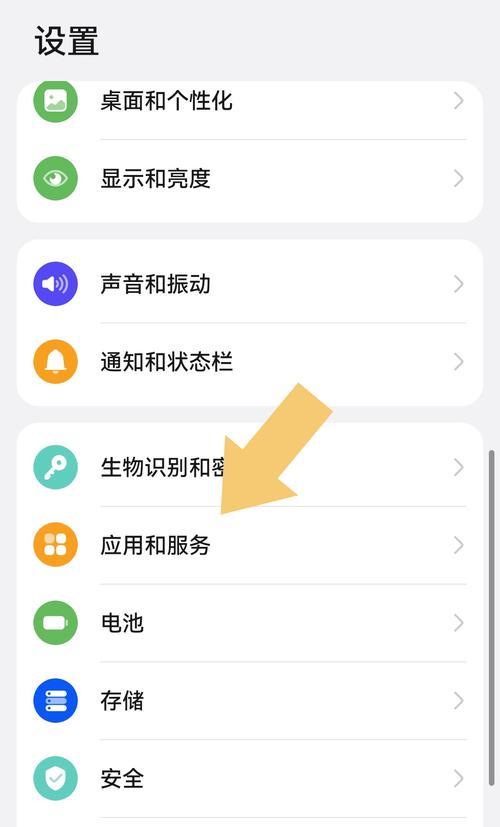
四、屏幕共享的实用技巧
技巧一:使用快捷方式
用户可以在通知栏快速打开“无线投屏”功能,点击相应的图标即可开始屏幕共享。
技巧二:安全提示
由于屏幕共享可能涉及个人隐私信息,确保只有可信的设备可以接收到共享内容。
技巧三:支持的设备类型
了解您的接收设备是否支持屏幕共享功能。一般情况下,支持Miracast、DLNA或AirPlay的设备均可接收华为手机的屏幕共享内容。
五、
华为手机屏幕共享功能的开启步骤简单易懂,用户只需几步设置,便可以轻松地将手机屏幕内容分享到其他设备。在使用过程中,注意设备的兼容性和网络环境,以确保流畅的共享体验。希望本文的指南能够帮助您顺利完成华为手机屏幕共享的操作,体验智能科技带来的便捷。